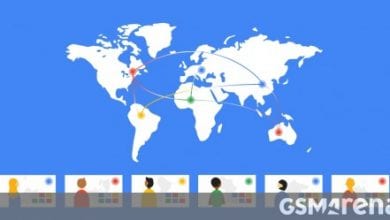Live Photos: كيفية استخدام تأثيرات Loop و Bounce و Long Exposure ومشاركتها

(Pocket-lint) – قدمت شركة Apple Live Photos في عام 2015 ، ولكن هذه الميزة ظهرت منذ ظهورها لأول مرة. بدلاً من مجرد الحصول على التأثير القياسي الوحيد ، هناك الآن بعض التأثيرات المختلفة التي يمكنك الاستفادة منها في تطبيق صور Apple. يطلق عليهم: Loop، Bounce and Long Exposure.
فيما يلي كيفية استخدام تأثيرات Loop و Bounce و Long Exposure Live Photo وكيفية مشاركتها.
ما هي Live Photo؟
تم تصميم Live Photos في الأصل كطريقة لضمان عدم تفويت اللقطة المثالية عند التقاط صورة على جهاز iPhone الخاص بك. يقوم بذلك عن طريق التقاط بضع إطارات من الفيديو قبل وبعد الضغط على زر الغالق. بمجرد الانتهاء من ذلك ، فإنه يختار صورة واحدة من تلك المجموعة من الإطارات التي يعتقد أنها الأفضل.
لا تزال Live Photos تعمل بهذه الطريقة ، ولكن في عام 2017 ، أضافت Apple بعض تأثيرات وتحولات الفيديو / الصور الجديدة للاستفادة بشكل أكبر من التكنولوجيا. بقيت على حالها منذ ذلك الحين.
كيفية التقاط Live Photo
في تطبيق كاميرا iPhone الخاص بك ، تأكد من تمكين خيار التقاط الصور الحية. يبدو هذا كمجموعة من الحلقات المنتشرة في شريط أدوات الكاميرا أعلى الشاشة عندما تكون في وضع الصور. عندما لا يتم تنشيطه ، فإنه يحتوي على خط قطري يمر عبره ، لكنه يختفي عند تشغيله.
بمجرد تنشيط ذلك ، كل ما عليك فعله هو التقاط صورة بالضغط على زر الغالق ، أو بالنقر فوق أحد أزرار الصوت على هاتفك.
ملاحظة: لا تعمل Live Photos في أي من الأوضاع الأخرى ، لذا إذا كنت تلتقط صورة في وضع Square ، فلن يكون لديك خيار Live Photos.
كيف تنشئ تأثيرات Loop و Bounce و Long Exposure؟
بعد التقاط Live Photo ، توجه إلى معرض الصور واختر الصورة التي تريد إضافة التأثير إليها. اسحب لأعلى على الصورة (وليس أسفل الشاشة) وستكشف عن واجهة أسفل الصورة.
ستجد تأثيرات Live Photos في الجزء العلوي من هذه المنطقة ، مع معاينات مصغرة للشكل الذي ستبدو عليه الرسوم المتحركة أسفل الصورة الرئيسية.
كل تأثير يفعل ما يوحي به اسمه. تقوم Loop بتشغيل الفيديو بشكل أساسي ، ثم تكراره مع انتقال نمط إذابة عرضية قصيرة بين وقت انتهائه ووقت بدء تشغيله مرة أخرى.
Bounce مشابه لـ Boomerang – وهي ميزة أصبحت شائعة في Instagram’s Stories. يقوم بتشغيل الفيديو القصير ، ثم يقوم بعكسه على الفور.
التعرض الطويل هو غش ، نقي وبسيط ؛ لكنها تعمل ، وهي بالتأكيد أسهل من محاولة إنشاء لقطة تعرض يدويًا طويلاً باستخدام حامل ثلاثي القوائم وتطبيق كاميرا يدوي. فهو يجمع إطارات الفيديو في صورة واحدة غير واضحة. إنه رائع للشلالات والبحار والأنهار – أو أي مياه متحركة في هذا الشأن.
كيف أشارك Live Photos على Facebook أو Instagram أو Twitter؟
تدعم بعض الشبكات الاجتماعية مشاركة هذه الصور الحية الجديدة ، ولكن هناك شيء واحد جدير بالملاحظة: أنها تحفظها من الناحية الفنية كمقاطع فيديو. واعتمادًا على المدة التي يستغرقها الفيديو عند حفظه ، قد يكون عدد التطبيقات التي يمكنك استخدامها للمشاركة محدودًا.
أفضل طريقة لمعرفة التطبيقات التي تدعمها هي فتح Live Photo التي تريد مشاركتها ، واضغط على أيقونة Share – مربع مع السهم الذي يشير لأعلى ، وشاهد الخدمات التي تظهر هناك.
على سبيل المثال ، يجب أن تكون مقاطع الفيديو على Instagram ثلاث ثوانٍ أو أطول ، لذلك لا يمكنك مشاركة مقاطع تأثير الحلقة ، لأن هذه تميل إلى أن تكون ثانية فقط أو نحو ذلك. يمكن مشاركة تأثيرات الارتداد ، لأن معظمها سيكون مدته ثلاث ثوانٍ بالضبط. يتم حفظ صور التعرض الطويل كصور فقط ، ويمكن مشاركتها على هذا النحو. في غضون ذلك ، سيسمح لك Facebook بمشاركة Loops و Bounce و Long Exposures بحرية.
للمشاركة على Facebook أو Instagram أو Twitter أو أي منصة وسائط اجتماعية أخرى: اضغط على أيقونة المشاركة في الجزء السفلي الأيسر من الشاشة عندما تكون على الصورة التي تريد مشاركتها> قم بالتمرير عبر النظام الأساسي الذي تريد مشاركته واتبع الخطوات.
نصيحة واحدة مفيدة: إذا كنت سعيدًا فقط بمشاركة صورة ثابتة من Live Photo الخاصة بك – يمكنك إنشاء نسخة مكررة قبل تغيير نمط تأثير Live Photo. فقط اضغط على قائمة المشاركة في صورتك الأصلية ، وانتقل من اليمين إلى اليسار على الشريط السفلي حتى تصل إلى “تكرار” ، ثم حدد “تكرار كصورة ثابتة”. سيكون لديك الآن صورة واحدة يمكنك مشاركتها على أي شبكة اجتماعية ، وصورة يمكنك استخدامها لإنشاء تأثيرات Live Photo معها.
توفر قائمة المشاركة أيضًا خيار مشاركة Live Photo عبر AirDrop ، أو باستخدام iMessage أو البريد الإلكتروني أو الألبومات المشتركة أو WhatsApp أو Google Drive أو أي تطبيقات أو خدمات أخرى متوافقة. إذا كنت لا ترى ما تبحث عنه ، فانتقل إلى “المزيد” في أقصى يمين قائمة قائمة المشاركة وقم بالتبديل إلى التطبيق الذي تريد مشاركة صورتك إليه.
.
المصدر : Pocketline .